PhotoRec инструкции за това как да използват предимствата на
PhotoRec - приложение, което се разпространява безплатно като част от програмата на пакета TestDisk, целта на която е да възстановите данните от различни типове. Предназначена е за Linux, който е основният инструмент възстановяване на изтрити файлове, но има версия за Windows. За да получите достъп до възможностите PhotoRec, трябва да изтеглите TestDisk.
Предимства PhotoRec
Програмата се разпространява като компресиран файл за безплатен лиценз. За да започнете възстановяване на файлове, приложения за пакетните TestDisk просто изтеглите и работите с файл qphotorec_win.exe. В разопаковани приложения заемат на диск 28 MB. TestDisk могат да бъдат записани на флаш памет и отворете PhotoRec от преносими носители. Други предимства на програмата:
- С помощта на "само за четене", когато търсите снимки на карти с памет и USB флаш памети, което намалява вероятността от случайно презаписване на данни.
- Подкрепа за много файлови формати с възможност за добавяне на нови.
- Наличието на двата режима за възстановяване: «Безплатно» за търсене на свободно място на файл и «Всички» да сканира цялата повърхност на диска.
Цел на програмата
PhotoRec първоначално разработена за приложение снимка възстановяване като част от TestDisk пакет. Но с течение на времето, функционалността на програмата е разширена до универсално състояние: модерна версия на PhotoRec открива и възстановява файлове от всякакъв вид:
Utility успешно работи на Windows, Linux, Mac OS. Но графичен интерфейс (GUI), се осъществява само във версията на системата от Microsoft. Функционалните разликите между конзолата и програмата, без GUI. Добавяне на потребители към обичайните бутони има една цел - да направи работата с PhotoRec по-прост и разбираем.
Процедурата за възстановяване
Преди да започнете да се разбере как да се използва PhotoRec, трябва да го изтеглите, като част от TestDisk на пакета на приложението. Запазете файла на диск, различен от този, от който данните е била изтрита, за да се избегне презаписване. Разопаковайте архива и отворете TestDisk с папки. Виж qphotorec_win.exe файл - тя започва програмата с графичен интерфейс.
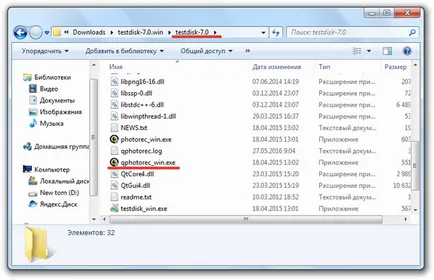
За да се справят с възможностите на процедури за комунални услуги и за възстановяване на файлове помага малка инструкция за използването на PhotoRec. Трябва да отбележим, едновременно: всички необходими критерии, посочени в първия прозорец. Ние започваме да го научат от върха.
Програмата ще намерите и възстановяване на данните в папката, която сте посочили. Вие не можете да избирате, които трябва да се съхраняват файлове, както и в други програми. След сканиране на диска отидете в папката, за да намерите информацията, която ви трябва. В останалата част от файла, премахване на боклука, ако нищо полезно в него не е така.